Win7旗舰版系统用户自个使用的电脑中只有两个分区,所有文件放在一个磁盘里面显得杂乱无章,那么有没有办法都分几个区用来分类出存放文件类型的呢?Win7旗舰版磁盘该怎么分区呢?跟着系统之家小编一起学习一下Win7旗舰版磁盘分区方法吧。
方法如下
1、单击桌面上的【计算机】,然后选择【管理】。
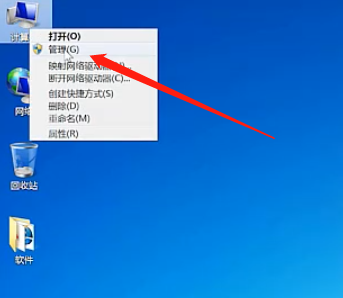
2、进入后点击【磁盘管理】,选择想要分区的那个磁盘,选下面的【压缩卷】,
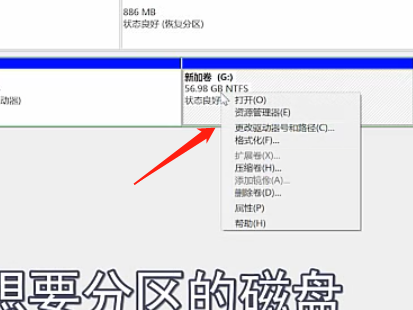
3、等待分析完成,在框中输入具体数值,点击【压缩】。
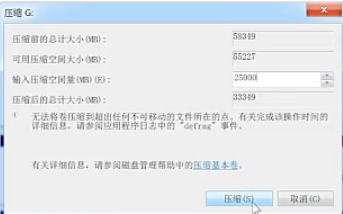
4、压缩好了以后会变成绿色的,右键点击选择【简单卷】。
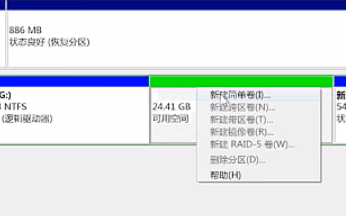
5、这时候会出现向导,选择【下一步】。

6、点击想要的大小,点击【下一步】。
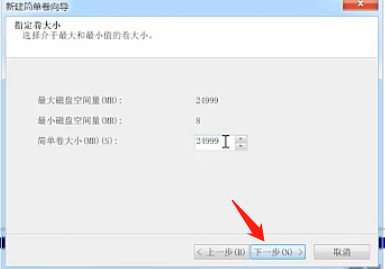
7、设置好盘符,点击【下一步】。
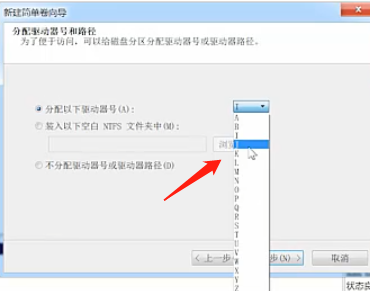
8、现在是选择磁盘格式,我们选择NTFS,然后再点击【下一步】即可。
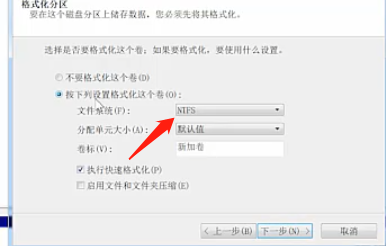
win7系统如何创建硬盘分区?
创建硬盘分区:
1、同时按下“Win + E”组合键,打开文件资源管理器, 查看磁盘分区。
2、鼠标右键点击桌面 Windows 图标,或同时按下“Win + X”组合键,点击磁盘管理。
3、在弹出的磁盘管理对话框中,可以看到磁盘的分区情况。鼠标右键点击您需要进行分区的磁盘,选择压缩卷,系统会自动的查询压缩空间。
4、在输入压缩空间量选项里输入您要压缩的空间,如 10GB,就是 10*1024,即 10240MB,点击压缩。
5、选中该空白分区,鼠标右击,选择新建简单卷。
6、进入新建简单卷向导对话框,点击下一步。
7、指定卷的大小,点击下一步。
8、在分配以下驱动器号右边的下拉列表中,为您新建的简单卷选择盘符,点击下一步。
9、为新建的简单卷选择磁盘的格式,一般选择NTFS,点击下一步。
10、点击完成。
Win7如何重新分配硬盘空间?
1、在桌面右键点击【计算机】-【管理】,如图:
2、鼠标左键单击选【磁盘管理】打开磁盘管理窗口,如图:
3、右击要压缩的主分区C-选【压缩卷】,如图:
4、在【压缩前的总计大小】和【可用压缩空间大小】下的【输入压缩空间量】中指定分出来的容量,点击【压缩】,如图:
5、鼠标右键点击前面操作得到的【未分配】空间,选【新建简单卷】,打开【欢迎使用新建简单卷向导】对话框,打【下一步】,如图:
6、根据需要在【简单卷大小】输入想要创建分区的大小,点击【下一步】,如图:
7、分配驱动器号和路径,写入盘符号后,点击【下一步】,如图:
8、格式化分区,点选【按下列设置格式化这个分区】——【文件系统】,选【NTFS】——【分配单位大小】,选【默认】;【卷标】,默认是【新加卷】,勾选【执行快速格式化】, 点击【下一步】,点击【完成】,就可以完成分盘了了。
Win7旗舰版,请问怎么在不重装系统的情况下重新分区,C盘不需要重新分,只想重新分配剩下的硬盘空间?
1、在此电脑,右键单击“管理”,进入“计算机管理界面”。
2、在“计算机管理”界面,选择磁盘管理,然后选择磁盘0,右键单击c盘,点击“压缩卷”。
3、在压缩卷界面,输入要分配的磁盘大小,点击压缩。
4、右键单击新增磁盘,选择“新建简单卷”,进入“新建简单卷向导”界面
5、在“新简单卷向导”界面,选择下一步,直至完成,分配磁盘完成。
6、验证,打开“我的电脑”,发现新增一块磁盘,至此,成功分离出C盘多余的空间。
